|
Top
Aceptacion

Frauentube © unbekannt ... All
Copyrights belong to the Original Artist

Informationen zu den Materialien:
Landschaftstube ... 1656-LuzCristina
Frauentube ... Tube_Gabry
Blumentube … Image5High Style_LR Lory
Rhae
Maske … la fadebotomm
Muster … Gold
Sollte ich unwissentlich ein © verletzt
haben, schickt mir bitte eine
Mail
Das © der einzelnen Tuben darf nicht
verändert werden.
Ganz herzlichen Dank an die Künstler und
an die Tuber für die vielen schönen
Materialien.

Ich habe dieses Tutorial mit PSP X2
geschrieben

Hier findest Du das
Original - Tutorial
... bei Cristina

Material ... 

Filter … Unlimited 2 … Transparency … AP
Lines … VM Distortion … AP Blur … FMTT …
MuRa´s Meister … AAA Frames

Meine Farben: Vgf: #2e1c11 ...
Hgf: #b59d41


Wenn es in dem
Tutorial heißt: "Verkleinere sie / es
auf ?? %,"
dann muss auf jeden
Fall immer der Haken bei "Größe aller
Ebenen anpassen" raus.
Ich vermerke das in
dem Tutorial nicht weiter, da ich davon
ausgehe, dass Du Dein PSP kennst.
Nun wünsche ich Dir
viel Spaß beim Basteln.

Lade und entpacke das Material
01. Öffne ein neues Bild 200 x 800 Px …
und fülle es mit dem folgenden Fv
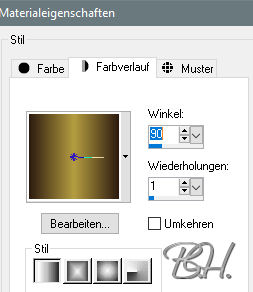
02. Effekte … Plugins … Filters
Unlimited 2 … Buttons & Frames … 3D Glas
Frame
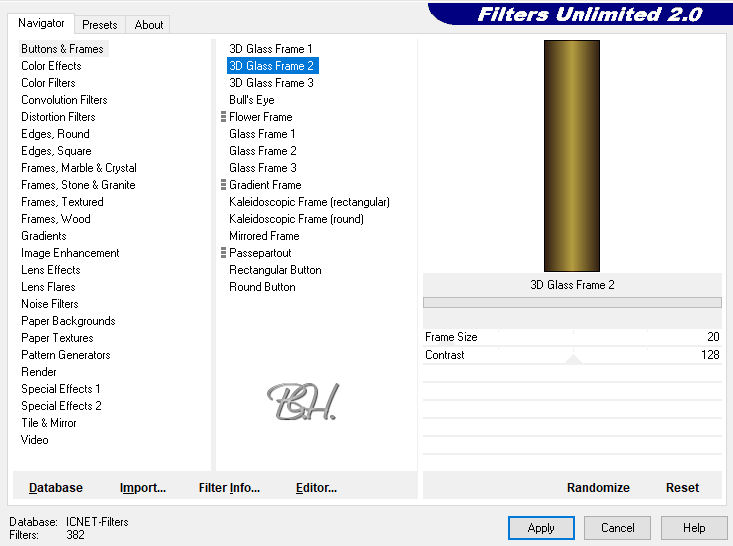
03. Aktiviere das Löschwerkzeug mit
folgender Konfiguration

04. Lösche nun 4 Quadrate aus dem Bild.
Nimm dazu das Lineal und die Hilfslinien
zu hilfe

05. Aktiviere den Zauberstab mit
folgender Konfiguration

05. Neue Rasterebene… und fülle die
Quadrate damit … setze die Transparenz
auf 40
06. Effekte … Kunsteffekte …
Halbtonraster
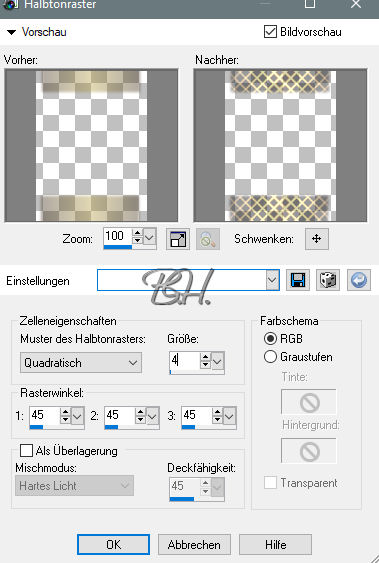
07. Effekte … Plugins … Transparency …
Eliminate Black
08. Effekte … Textureffekte …
Modellieren
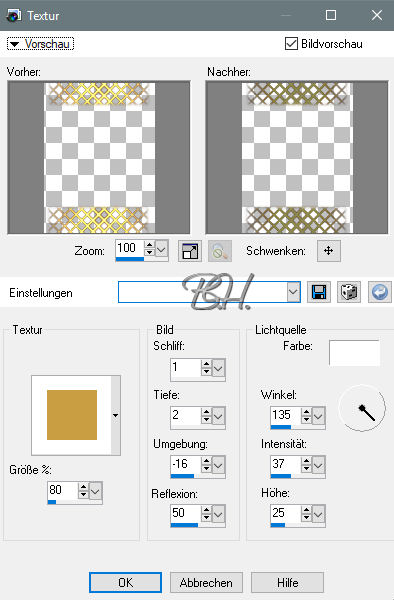
09. Auswahl aufheben
10. Aktiviere Raster 1 und setze
folgenden Schlagschatten … 2 * 2 * 80 *
1 schwarz … sowie -2 * -2 * 80 * 1
11. Sichtbare zusammenfassen
12.Effekte … Kunsteffekte … Chrom

13. Bild … Leinwandgröße … 0 * 0 *
400 * 400
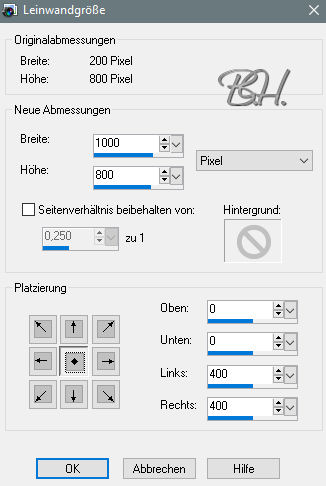
14. Verkleinere die Ebene auf 80%
15. Effekte … Bildeffekte … Verschiebung
… H = -400 / V = 0 … transparent
16. Ebene duplizieren … vertikal
spiegeln … Sichtbare zusammenfassen
17. Ebene duplizieren … auf 60%
verkleinern … Sichtbare zusammenfassen
18. Anpassen … Bildschärfe verringern …
Bewegungsunschärfe … Winkel = 90 /
Stärke = 100
19. Bild vertikal spiegeln
20. Effekte … Reflexionseffekte …
Spiegelrotation

21. Effekte … AP Lines … Lines-Satin
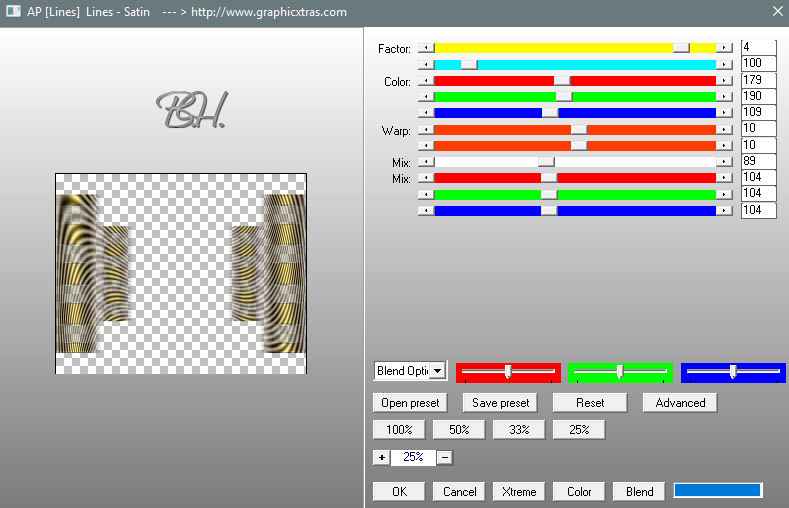
22. Verkleinere die Ebene auf 94%
23. Neue Rasterebene … nach unten
anordnen … mit dem Fv füllen
24. Effekte … Plugins … VM Distortion …
Tiles a go go
25. Effekte … Kunsteffekte … Chrom …
Werte wie in Pkt. 12
26. Effekte … Plugins … FM Tile Tools …
Saturation Emboss
27. Effekte … Reflexionseffekte …
Spiegelrotation … Hv = 0 / Dw = 180
… reflektieren
28. Bild horizontal spiegeln
29. Effekte … Plugins … MuRa´s Meister …
Perspective Tiling
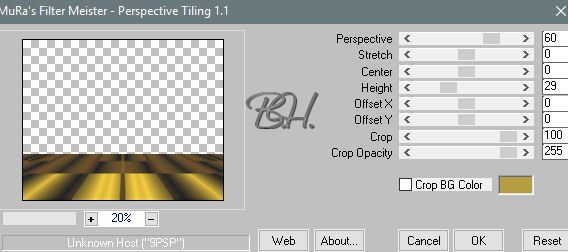
30. Schließe das Auge der
zusammengefassten Ebene und aktiviere
den Zauberstab
mit folgender Konfiguration

31. Klicke mit dem Zauberstab in den
transparenten Teil der Ebene und drücke
mehrfach (ich habe es 5x gemacht) die
Entf.-Taste um die Kante zu verwischen …
Auswahl aufheben.
32. Effekte … Plugins … MuRa´s Meister …
Copies
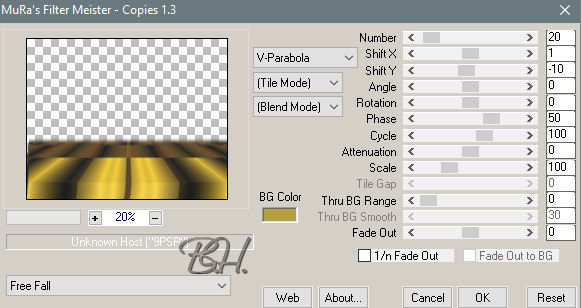
33. Neue Rasterebene … Mit Fv füllen …
nach ganz unten anordnen
34. Auswahl … Alles auswählen
35. Öffne und kopiere die Frauentube
(entferne vorher Gabry´s Zeichen) und
füge sie in
die Auswahl ein … Auswahl aufheben.
34. Effekte … Bildeffekte … Nahtloses
Kacheln … Standard einstellen
35. Effekte … Plugins … AP (Blur) …
Blur-Shiftzag … 2x anwenden
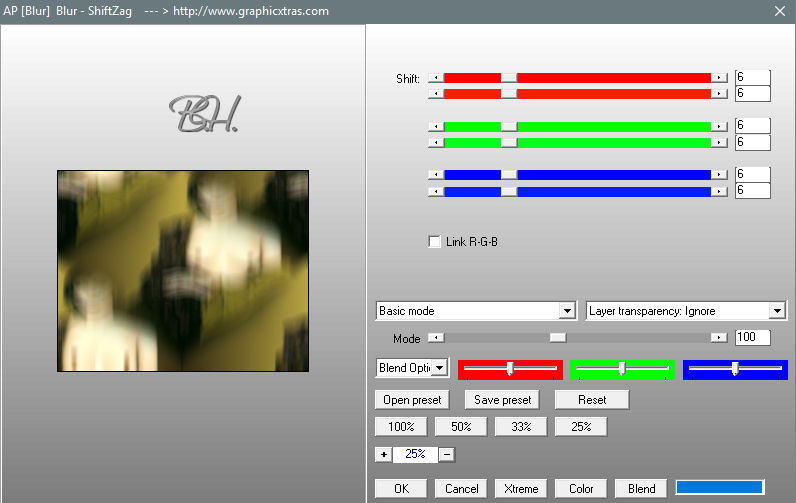
36. Effekte … Plugins … FM Tile Tools …
Saturation Emboss
37. Öffne und kopiere die
Landschaftstube und füge sie als neue
Ebene ein … platzeiere sie oben links
wie im Bild … dupliziere sie und
spiegele sie vertikal
38. Aktiviere die zusammengefasste Ebene
39. Ebenen … Neue Maskenebene … Aus Bild
… la_fadebotomm … Gruppe zusammenfassen
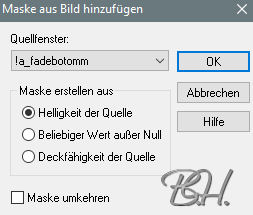
40. Cristina gab im Tut an auch für
Raster 1 (den Boden) die Maske verwendet
zu haben.
Ich habe sie nicht benutzt … so sieht es
jedenfalls wie das Originalbild aus.
41. Alle Sichtbare zusammenfassen
42. Effekte … Plugins … AAA Frames …
FotoFrame
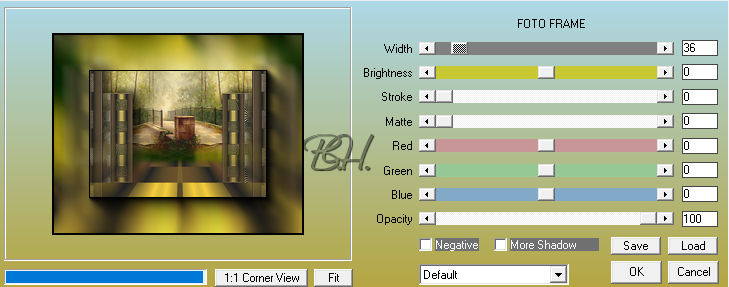
43 Wende diesen Effekt nochmals an …
stelle allerdings die Breite von 36 aus
20
44. Kopiere Deine Frauentube und füge
sie als neue Ebene ein. Ich habe sie auf
65% verkleinert …
und habe folgenden Schlagschatten
genommen … 10 * 10 * 80 * 13 schwarz
45. Kopiere Deine Blumentube und füge
sie als neue Ebene ein. Ich habe
folgenden
Schlagschatten genommen … 10 * 10 * 80 *
13 schwarz
46. Ich habe noch die Maske bei der
Frauentube angewandt … aber das bleibt
Dir überlassen.
47. Fasse alle Sichtbare zusammen und
speichere Dein Bild als jpg ab

Du hast es geschafft ... Dein Bild ist
fertig

Ich hoffe, es hat Dir Spaß gemacht,
und wir basteln mal wieder was zusammen.

Tutorial © by Barbara H. ... Feb. / 2018
Das © für das Original -Tutorial liegt
bei Cristina
Das © für das Bild liegt beim Künstler
Dieses Tutorial gehört mir ... und es
ist nicht gestattet, es als das Deinige
auszugeben
oder es auf Deiner Seite zum Download
anzubieten
Es darf in Schulen und Gruppen nur mit
meiner Genehmigung verwendet werden
E-Mail

Dieses Tutorial ist hier registriert
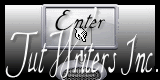
und wurde hier getestet



Barbara´s PSP - Tutorials 2018 |